在Windows Vista系統中自帶有多個游戲,但在“游戲資源管理器”中只看到部分游戲項目,下面給大家介紹如何把全部的游戲都給顯現出來。
解決方案
單擊“開始” --> “所有程序” --> “游戲” --> “游戲資源管理器”,在彈出的對話框中,右鍵單擊某游戲圖標,右鍵菜單選擇“隱藏該游戲”即可實現在游戲資源管理器隱藏該游戲的目的,如想再次顯示該游戲,只需要單擊游戲資源管理器中工具欄上的選項按鈕,在彈出的菜單中點擊“取消隱藏的游戲”即可。(如圖操作)
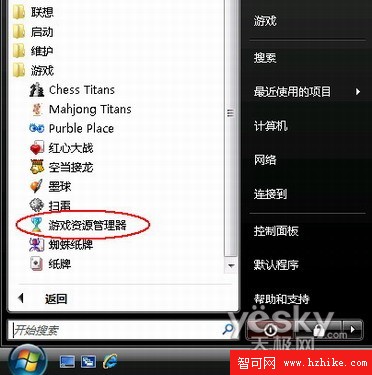
圖1
1、打開游戲管理器
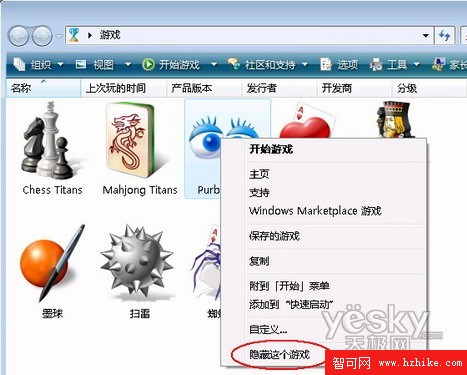
圖2
2、選擇想隱藏的游戲點擊鼠標右鍵選擇“隱藏這個游戲”即可
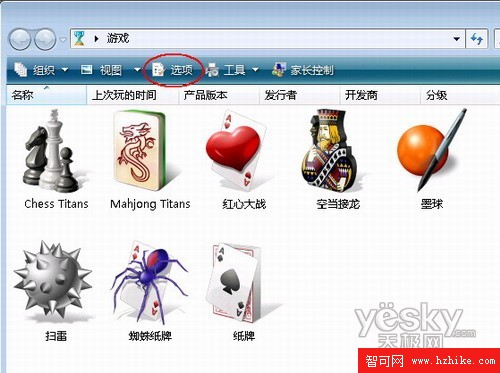
圖3
3、現在在游戲資源管理器中游戲已經不可見了,如想再次顯示,點擊上方“選項”按鈕
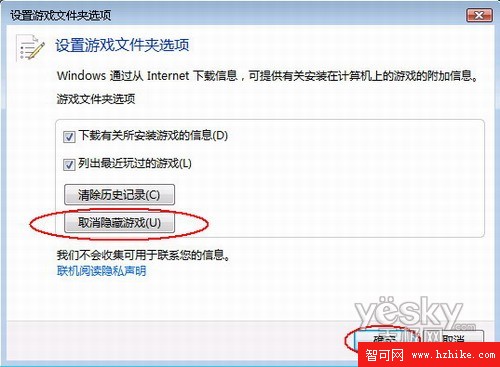
圖4
4、點擊取消“取消隱藏游戲”後再次點擊確定即可恢復顯示